相信已经很少有人用光驱来安装操作系统了,把U盘或移动硬盘制作成系统安装启动盘即可进行操作系统安装。MS酋长之前已经陆续介绍了大量的Win10系统U盘安装盘制作工具,包括:微软官方的......
如何设置windows 10中的开始“屏幕”,快速找到自己想要的软件
如何设置windows 10中的开始屏幕,快速找到自己想要的软件。
打开,开始菜单,可以看到开始屏幕中的所有软件都不是常用的办公软件。
那现在我们来一起学习一下吧。

在不需要的软件图标上,右击,选择从开始屏幕取消固定。
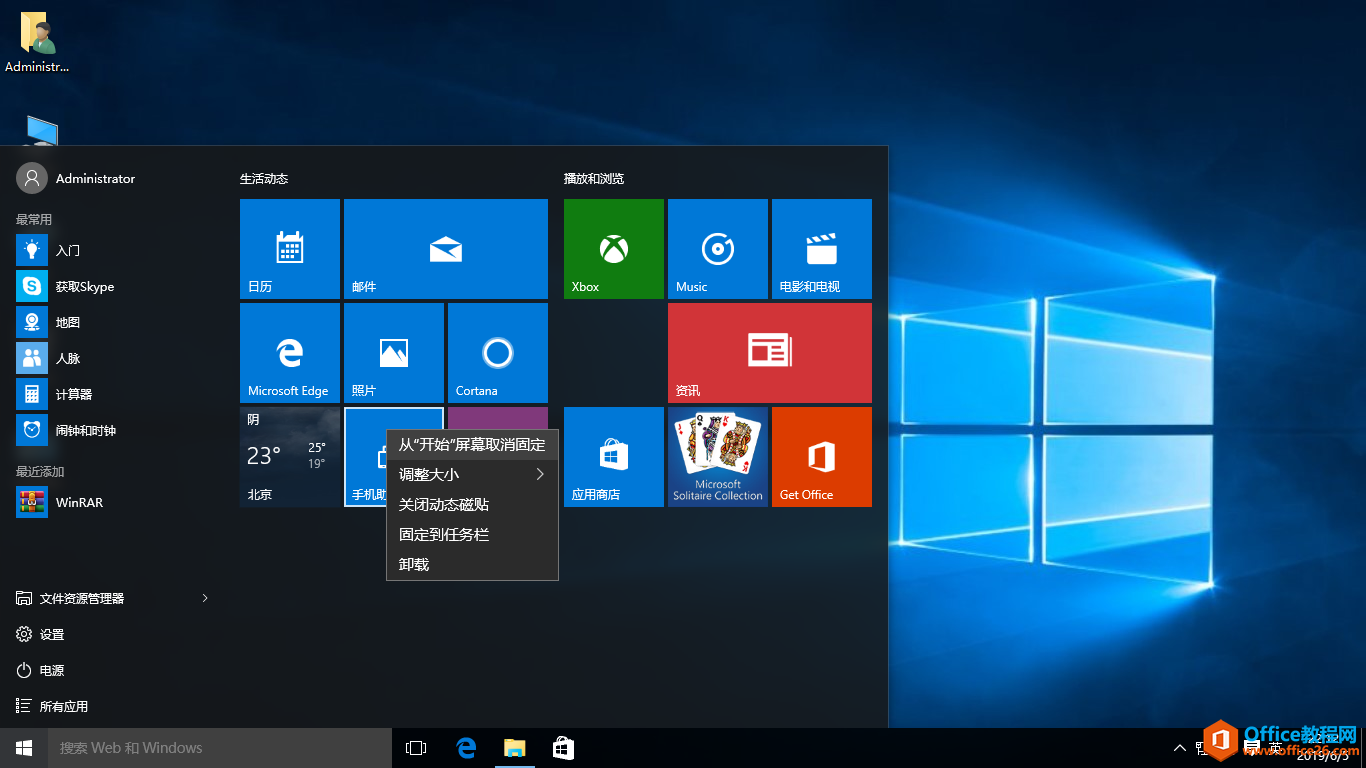
在刚才图标处,可以发现图标已经被移除。
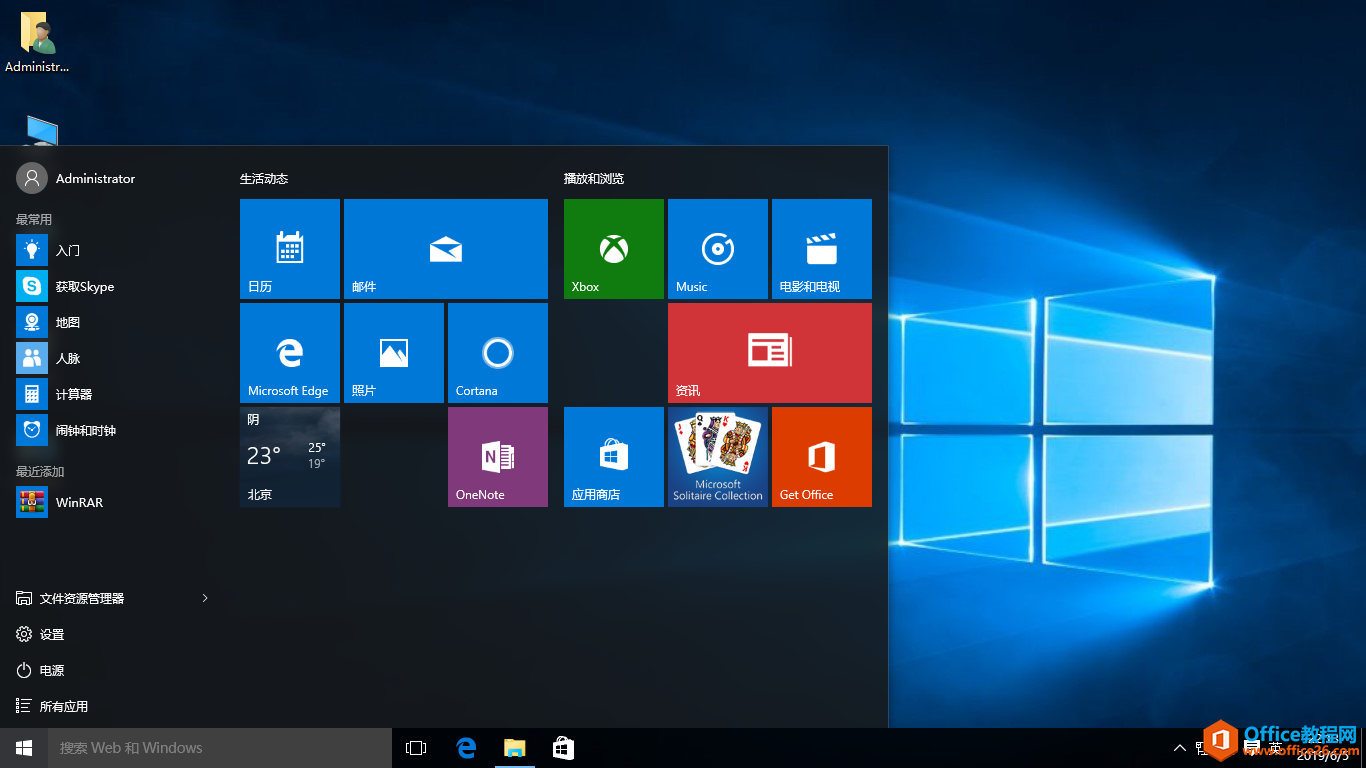
移除不需要的图标后,可以将自己需要的图标,拖拽自定义排版。
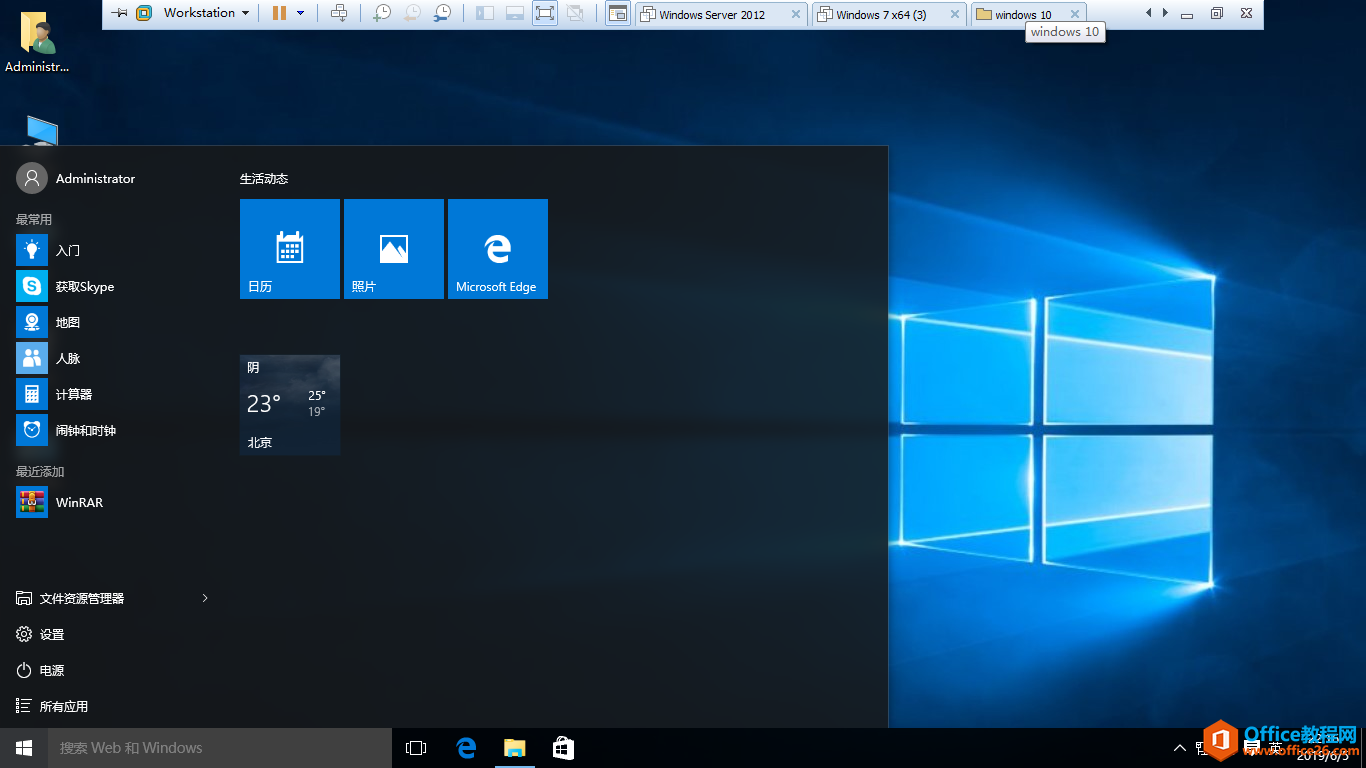
在开始菜单中,找到自己需要的软件图标,右击,选择固定到开始“屏幕”。

截图工具就已经固定到开始“屏幕”了,下次使用的时候,很好找,特别方便。
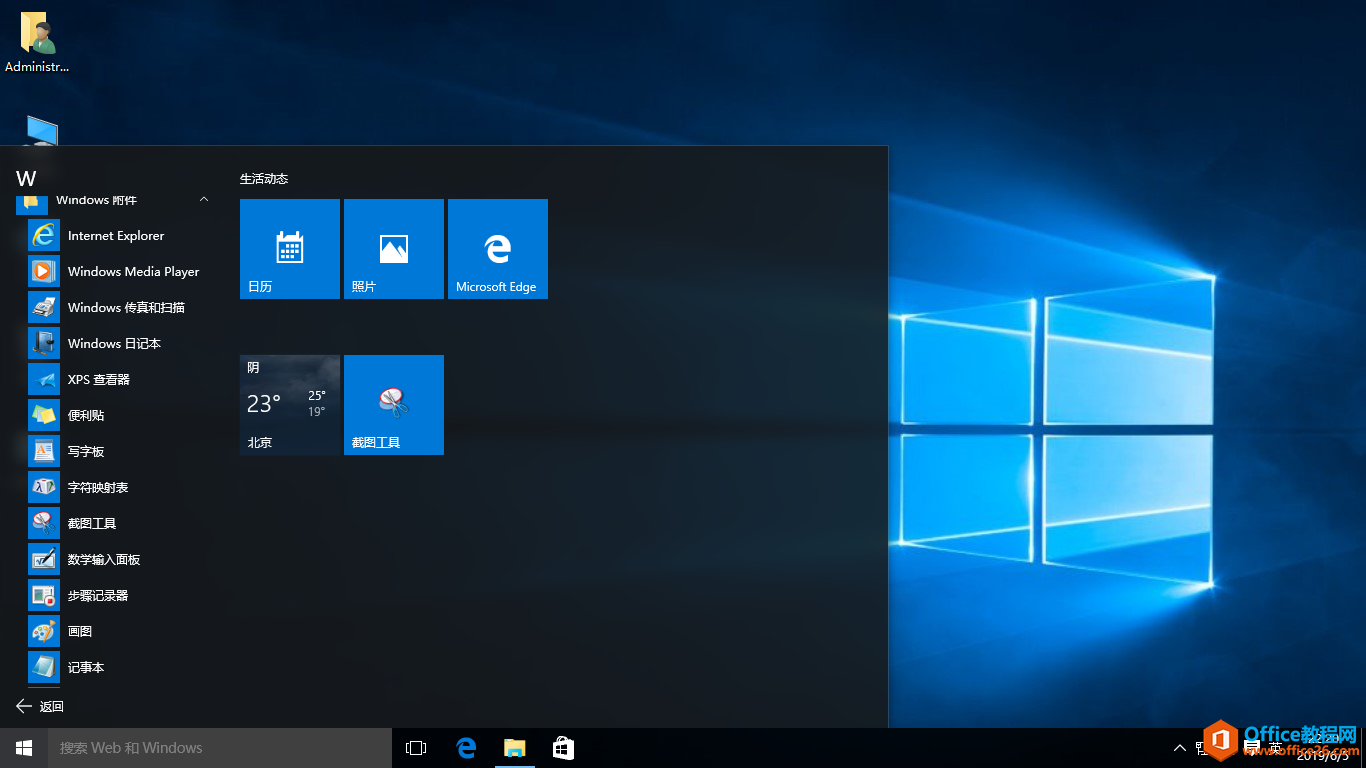
相关文章
- 详细阅读
-
如何为Win10家庭版开启组策略编辑器功能详细阅读

经常访问Win10专业网的朋友在看到需要编辑组策略的文章时,会发现,每一个教程都提供了两种方法:方法一是配置组策略;方法二是修改注册表。而两种方法的效果则是相同的。之所以这样,......
2022-04-19 316 组策略编辑器
-
Win10下如何使用DISM命令修复Windows映像详细阅读

DISM工具是一个部署映像服务和管理工具,已经陆续分享了一些DISM工具应用技巧。实际上使用DISM工具还可以修复损坏的Windows映像,下面我们来看一下微软官方的使用DISM工具修复Windows映像教程:......
2022-04-19 55 DISM命令 修复Windows映像
- 详细阅读
- 详细阅读



